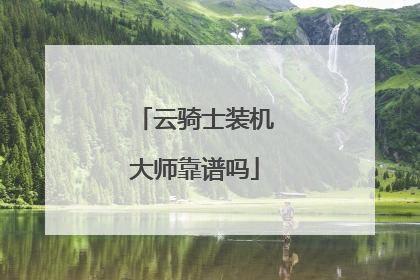怎样使用Win7系统自带还原修复电脑
Win7系统运行一段时间后,会出现系统运行缓慢或蓝屏、黑屏问题。很多用户会第一时间想到重装系统,但重装后还要重新安装软件和驱动程序,显得很是麻烦。其实Win7系统自带有一键还原功能,可以一键还原系统,那么Win7系统如何一键还原呢? 具体操作如下: 点击开始按钮,选择控制面板; 打开应用保存高清大图 将查看方式更改为“大图标”,点击“备份和还原”; 打开应用保存高清大图 进入备份还原设置界面,点击“设置备份”进行备份设置; 打开应用保存高清大图 之后会提示我们将系统备份文件保存在什么位置,这里选择将备份文件保存在D盘,然后根据提示点击进行备份; 打开应用保存高清大图 备份完成后再次进入备份设置界面,在下面就可以看到有“还原我的文件”按钮,点击它,会提示之后要重启电脑完成,按照提示操作即可成功还原到此前备份的'系统状态。(注意:切勿将备份文件给误删掉。) 打开应用保存高清大图 Win7系统自带的一键还原功能对很多菜鸟用户来说很实用,因此建议大家在系统正常或安装了基本的应用软件后第一时间备份下系统,当系统出现奔溃或其他问题时就可以一键还原了。 除了使用Win7系统自带的一键还原来还原系统,还可以使用云骑士装机大师里面的一键备份还原功能,该功能一键即可备份还原,操作极其简单。 打开云骑士装机大师,点击一键备份,然后点击“备份系统”,根据自己的硬盘空间选择备份压缩率 打开应用保存高清大图 系统备份设置完成后会自动重启,选择系统备份模式进行系统备份,耐心等待备份完成即可。 打开应用保存高清大图 当需要还原系统时,再次打开云骑士点击一键备份,点击“还原系统”,将此前备份的系统还原过来。方法步骤和备份一样。 打开应用保存高清大图 Win7系统自带的一键还原功能固然对菜鸟用户来说很实用,但操作步骤还是比较繁琐,建议还是使用云骑士装机大师来实现一键还原系统,操作简单。
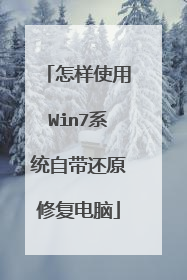
云骑士一键重装系统不会用怎么办
如果不会云骑士重装,可以尝试小白一键重装。可以参考下面教程,简单几步给电脑重装。 打开小白系统后等待本地环境检查完成后,选择需要安装的系统,点击【安装此系统】。等待系统下载以及部署完成后自动重启电脑,电脑多次重启安装成功进入操作系统界面。
其实云骑士一键重装系统很简单的,下面我们一起来看看,云骑士一键重装系统详细步骤吧: 1.使用云骑士软件前注意电脑磁盘至少要2个以上,同时备份好C盘上的重要资料,包括桌面文件和聊天记录等等。 2.打开浏览器,在云骑士官网下载云骑士一键重装系统软件,下载好以后打开云骑士装机大师,点击一键装机页面下的立即重装。 3.然后云骑士会优先检测本地环境是否符合装机条件,等检测完毕以后点击右下角的下一步。 4.接着就进入了选择系统的界面,在这里可以看到有各种版本的选项,这里以windows10 家庭版64位系统为例,然后点击下一步。 5.云骑士会推荐装机常用软件,选择后点击下一步。进入资料备份环节,建议用户备份一下自己需要保留的文件,或者自行备份到其他盘,因为系统重装以后C盘的文件会丢失,选择备份的文件以后点击右下角的开始安装。 6.接下来云骑士就开始进行系统文件的下载。同时,若想换一个系统下载,则可以点击重选系统,进行取消更换。在这里下载的系统文件较大,请大家耐心等待。 7.等待下载完成后,立即重启。 8.系统重启后,选择YunQiShi PE进入系统。等待进入系统后,无需操作,云骑士会自动打开进行安装系统,大家耐心等待即可。 9.安装过程中,弹出引导修复工具,点击确定。检测到PE文件,点击确定。安装完成后,拔掉所有外接设备,如U盘、移动硬盘、光盘等,然后点击立即重启。 10重启过程中,选择Windows 10系统进入,等待安装,弹出自动还原驱动文件,点击是,还原本地存在的驱动备份文件 11.耐心等待系统安装,升级优化完成,重启进入Windows 10系统,即完成重装。 小伙计们,现在即可使用你们所安装好了的系统,整个操作过程就是那么的简单!
不要用这些重装,有时候会不成功的,建议你到装机员网站下载并制作装机员Pe启动盘进行安装
用U盘和光盘装机吧,简单还安全!以下是用U盘装机流程,自己看看,学会不求人,而且自己更方便。U盘装系统理论如下:是把U盘内置一个PE系统后插在电脑上,用主板带动U盘启动,然后做系统用,主要是方便又可以更好的操作更多的是不容易出现问题。准备工作:1.买个接口是2.0U盘(3.0U盘要有驱动才行,装机几率性会失败。)2.准备未储存文件的空U盘(建议使用8G以上U盘,注意:制作PE系统时会把U盘格式化的),下载USM的纯净版本装机系统软件,如果自己的电脑可用,就在自己的电脑上把U盘制作成PE系统,也可以到别的机器上制作。按照下图格式制作3.百度搜索“系统119”里面先下载WINXP、WIN7或是WIN10的系统镜像下载U盘里。以下是U盘装机流程:U盘做好后首先要做的是:电脑正常时或是到PE桌面时,要备份电脑上重要文件,(主要有:桌面上的重要文件和我的文档里的重要文件,拷到D盘里。)接下来需要了解的是你的电脑如何进入u盘快捷启动进行安装系统,笔记本、台式机进去快捷启动的快捷键都不一样,基本上市面上左右的电脑的BOOT热键都是F8-F12可以启动起来的。确认好自己电脑的快捷按键之后,开机前插上u盘并对电脑进行重启,重启后迅速不停的按下快捷键,如果快捷键确认无误,会跳出一个界面,选择USBHDD,或者是带有USB或HDD的选项,按下enter键。等待进入pe界面在这里会有两种情况:电脑会弹出一个选择界面,如果你是安装xp的选择2003pe后回车进入,其它Windows则一律请选择win8pe(单核多核都可以)进入桌面后,选择【通用ghost工具】-选择【简易模式】-选择【恢复系统】点击“计算机”在可移动存储设备的分类中找到“总裁装机u盘”,点击进去后选择你刚刚复制进u盘的系统。选择“c”盘,点击“继续”。此时等待进度完成后重启计算机。拔掉u盘等待计算机自动部署完成即可,时长约15-25分钟。重新从硬盘启动后,进入电脑,就会开始安装系统,如配置开始菜单,注册组件等等,整个安装过程所需要的时间会更长,一定要耐心等待。注意!未安装完成前禁止强制退出。具体图文教程可参考链接https://tieba.baidu.com/p/5006991600有帮助请采纳下
其实云骑士一键重装系统很简单的,下面我们一起来看看,云骑士一键重装系统详细步骤吧: 1.使用云骑士软件前注意电脑磁盘至少要2个以上,同时备份好C盘上的重要资料,包括桌面文件和聊天记录等等。 2.打开浏览器,在云骑士官网下载云骑士一键重装系统软件,下载好以后打开云骑士装机大师,点击一键装机页面下的立即重装。 3.然后云骑士会优先检测本地环境是否符合装机条件,等检测完毕以后点击右下角的下一步。 4.接着就进入了选择系统的界面,在这里可以看到有各种版本的选项,这里以windows10 家庭版64位系统为例,然后点击下一步。 5.云骑士会推荐装机常用软件,选择后点击下一步。进入资料备份环节,建议用户备份一下自己需要保留的文件,或者自行备份到其他盘,因为系统重装以后C盘的文件会丢失,选择备份的文件以后点击右下角的开始安装。 6.接下来云骑士就开始进行系统文件的下载。同时,若想换一个系统下载,则可以点击重选系统,进行取消更换。在这里下载的系统文件较大,请大家耐心等待。 7.等待下载完成后,立即重启。 8.系统重启后,选择YunQiShi PE进入系统。等待进入系统后,无需操作,云骑士会自动打开进行安装系统,大家耐心等待即可。 9.安装过程中,弹出引导修复工具,点击确定。检测到PE文件,点击确定。安装完成后,拔掉所有外接设备,如U盘、移动硬盘、光盘等,然后点击立即重启。 10重启过程中,选择Windows 10系统进入,等待安装,弹出自动还原驱动文件,点击是,还原本地存在的驱动备份文件 11.耐心等待系统安装,升级优化完成,重启进入Windows 10系统,即完成重装。 小伙计们,现在即可使用你们所安装好了的系统,整个操作过程就是那么的简单!
不要用这些重装,有时候会不成功的,建议你到装机员网站下载并制作装机员Pe启动盘进行安装
用U盘和光盘装机吧,简单还安全!以下是用U盘装机流程,自己看看,学会不求人,而且自己更方便。U盘装系统理论如下:是把U盘内置一个PE系统后插在电脑上,用主板带动U盘启动,然后做系统用,主要是方便又可以更好的操作更多的是不容易出现问题。准备工作:1.买个接口是2.0U盘(3.0U盘要有驱动才行,装机几率性会失败。)2.准备未储存文件的空U盘(建议使用8G以上U盘,注意:制作PE系统时会把U盘格式化的),下载USM的纯净版本装机系统软件,如果自己的电脑可用,就在自己的电脑上把U盘制作成PE系统,也可以到别的机器上制作。按照下图格式制作3.百度搜索“系统119”里面先下载WINXP、WIN7或是WIN10的系统镜像下载U盘里。以下是U盘装机流程:U盘做好后首先要做的是:电脑正常时或是到PE桌面时,要备份电脑上重要文件,(主要有:桌面上的重要文件和我的文档里的重要文件,拷到D盘里。)接下来需要了解的是你的电脑如何进入u盘快捷启动进行安装系统,笔记本、台式机进去快捷启动的快捷键都不一样,基本上市面上左右的电脑的BOOT热键都是F8-F12可以启动起来的。确认好自己电脑的快捷按键之后,开机前插上u盘并对电脑进行重启,重启后迅速不停的按下快捷键,如果快捷键确认无误,会跳出一个界面,选择USBHDD,或者是带有USB或HDD的选项,按下enter键。等待进入pe界面在这里会有两种情况:电脑会弹出一个选择界面,如果你是安装xp的选择2003pe后回车进入,其它Windows则一律请选择win8pe(单核多核都可以)进入桌面后,选择【通用ghost工具】-选择【简易模式】-选择【恢复系统】点击“计算机”在可移动存储设备的分类中找到“总裁装机u盘”,点击进去后选择你刚刚复制进u盘的系统。选择“c”盘,点击“继续”。此时等待进度完成后重启计算机。拔掉u盘等待计算机自动部署完成即可,时长约15-25分钟。重新从硬盘启动后,进入电脑,就会开始安装系统,如配置开始菜单,注册组件等等,整个安装过程所需要的时间会更长,一定要耐心等待。注意!未安装完成前禁止强制退出。具体图文教程可参考链接https://tieba.baidu.com/p/5006991600有帮助请采纳下

云骑士装机大师怎么装win10
云骑士装机大师是一款简单易用的系统重装软件,云骑士装机大师操作极其简单即使是电脑小白也可以轻松完成系统重装,并且该软件为用户提供纯净系统,装机后干净整洁不带多余软件。1、点击下载软件,并正常打开,点击软件首界面“在线重装”按钮。启动在线重装系统2、进入软件“在线重装”,工具自动为电脑进行检测。完成后点击“下一步”后,云骑士将为你电脑进行备份3、进入“系统选择”,云骑士将提供XP,Win7,Win8,Win10系统进行选择。用户根据需求选择系统4、进入系统下载,云骑士将全自动为用户提供全新系统下载。等待下载完成即可5、系统下载完成,电脑将自动重启。云骑士重装将不需人工操作全自动安装完成

如何使用云骑士恢复U盘被占用的空间
1、初始化你的U盘,打开云骑士装机大师,点击【U盘启动】,选择好U盘设备,点击【初始化U盘】 2、在弹出的警告信息提示框中点击【初始化】(注:在初始化U盘里,请先备份好里面重要的文件资料) 3、最后弹出初始化完成的提示框,U盘内的所有文件就被清除干净了
直接把u盘格式化就行了,或者你也可以通过重装系统的方法来解决,制作u盘启动盘重装系统的过程中u盘也被格式化掉了。 1、打开咔 咔 装 机,给电脑插上优盘,选择制作优盘选项。2、选择你想重装的系统,点击 “安装此系统”到下一个界面。3、然后就是制作u盘启动盘的界面了,耐心等待即可。4、优盘启动盘做完后,查找自己电脑热键,然后拔出优盘即可。5、把优盘插到重装系统的电脑上,电脑重启后猛按快捷键进入bios的启动项,选择优盘启动进入pe系统。打开重装做好的系统,系统安装号后会自动重启。 6、最后电脑自动重启几遍就能安装好了
你好, 1,一般情况下,在电脑上格式化一下,就可以了。 2,你也可以选择用万能低格工具低级格式化或者量产。
直接把u盘格式化就行了,或者你也可以通过重装系统的方法来解决,制作u盘启动盘重装系统的过程中u盘也被格式化掉了。 1、打开咔 咔 装 机,给电脑插上优盘,选择制作优盘选项。2、选择你想重装的系统,点击 “安装此系统”到下一个界面。3、然后就是制作u盘启动盘的界面了,耐心等待即可。4、优盘启动盘做完后,查找自己电脑热键,然后拔出优盘即可。5、把优盘插到重装系统的电脑上,电脑重启后猛按快捷键进入bios的启动项,选择优盘启动进入pe系统。打开重装做好的系统,系统安装号后会自动重启。 6、最后电脑自动重启几遍就能安装好了
你好, 1,一般情况下,在电脑上格式化一下,就可以了。 2,你也可以选择用万能低格工具低级格式化或者量产。
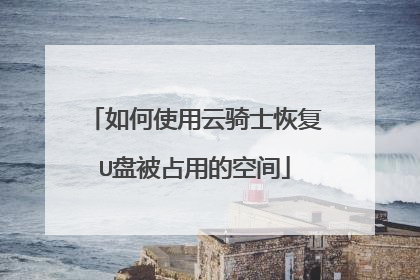
云骑士装机大师靠谱吗
靠谱呢,自己也在用。电脑几乎成了家庭、公司必备的工具,处处都可见到它的身影。在我们使用电脑过程中,有时候会遇到电脑系统文件损坏或其他导致电脑无法正常使用的情况,这时候很多人想到的是重装系统。重装系统很多人觉得很简单,但对于一些电脑小白用户来说,重装系统是个技术活,这里小编就介绍一种简单的重装系统方法,不用去电脑店也能自己重装系统。第一步:首先进入云骑士装机大师官网下载最新版一键重装工具,打开后在云骑士界面中点击“系统重装”,软件会检测当前的系统环境。第二步:选择系统,云骑士提供了Windows XP、Windows 7 、Windows 8.1和Windows10不同版本的Windows系统。点击选择当前系统,小编这里是Win7系统,选择后点击“下一步”。第三步:备份系统重要文件,提供我的文档、收藏夹、桌面、C盘文档、浏览器、QQ及阿里旺旺聊天记录的备份选择,勾选需要备份的选项,点击“下一步”。弹出询问是否制作U盘启动盘的提示框,点击“安装系统”即可。第四步:之后云骑士装机大师会自动进行系统下载和文件备份,期间我们只需慢慢等待即可。Win7系统安装是完全自动的过程,你不需要做任何的操作。第五步:下载完成后会出现一个提示框,提示重启计算机自动完成系统安装,点击“立即重启”即可。以上就是为大家分享的电脑系统重装详解方法步骤了,整个过程操作简单,无需任何的技术,轻松一键点击就可以完成系统重装操作。如遇到进不去系统的情况,大家也可以使用U盘来重装系统。在电脑良好状态下制作一个U盘启动盘,出现电脑问题时就可以使用U盘重装系统解决。
怎么说呢,自从用了云骑士装系统,时间不能自己更新了,怎么设置都没用,电池也放电了,关不了机,关机后过一会就自动重启,必须得拔电源,经常黑屏,自动进行硬盘检测,有时候一测就是好几个小时,玩红警都卡屏,以前电脑店装系统从来没坏过硬盘,去年冬天开始用云骑士,用了一段时间硬盘居然读不出来了,换了新硬盘老是听见硬盘反复重启声,昨天晚上系统又崩了,先是黑屏,然后显示系统错误,请插入系统盘
不靠谱,不靠谱
靠谱,就是有点广告和自带软件可以卸载
怎么说呢,自从用了云骑士装系统,时间不能自己更新了,怎么设置都没用,电池也放电了,关不了机,关机后过一会就自动重启,必须得拔电源,经常黑屏,自动进行硬盘检测,有时候一测就是好几个小时,玩红警都卡屏,以前电脑店装系统从来没坏过硬盘,去年冬天开始用云骑士,用了一段时间硬盘居然读不出来了,换了新硬盘老是听见硬盘反复重启声,昨天晚上系统又崩了,先是黑屏,然后显示系统错误,请插入系统盘
不靠谱,不靠谱
靠谱,就是有点广告和自带软件可以卸载